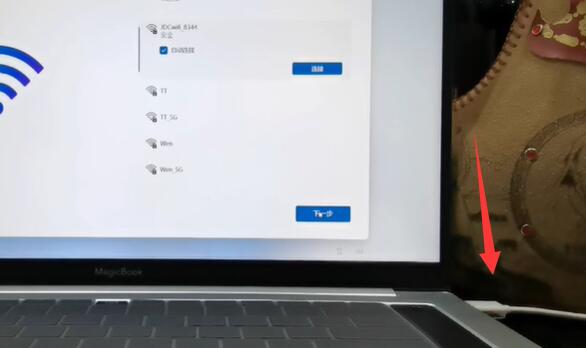大家应该都知道,Win10应用商店里提供的应用都是正版应用,在里面下载是安全的,但是有的朋友打不开应用商店,一打开就闪退。
这种情况我该怎么办?下面系统之家边肖将告诉你如何修复win10应用商店打不开的问题。
如何解决Win10应用商店打不开闪退的问题?
1.首先,确保你的电脑是最新的,并点击窗口键设置。
:  2.在设置界面选择系统和安全访问。
2.在设置界面选择系统和安全访问。
: 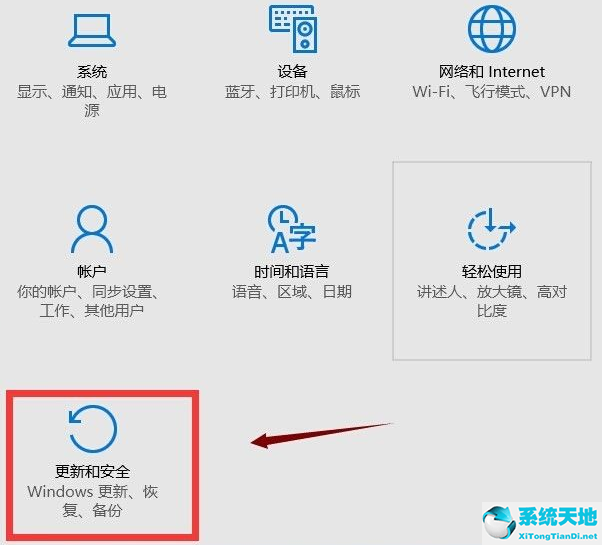 3.单击系统更新,检查更新,安装所有更新并重新启动。如果没有,继续下面的方法。
3.单击系统更新,检查更新,安装所有更新并重新启动。如果没有,继续下面的方法。
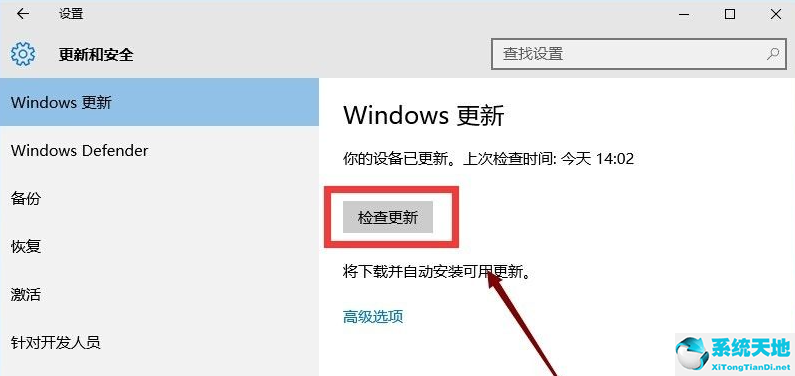 4,按窗口键win X调出操作。
4,按窗口键win X调出操作。
: 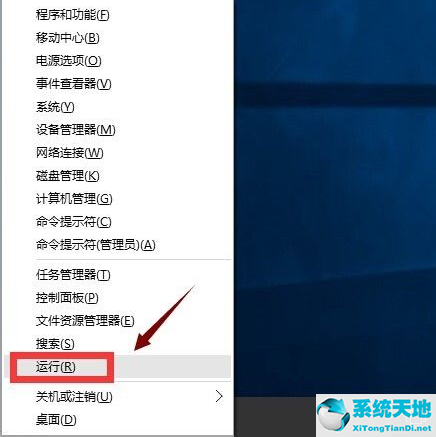 5.输入wsreset命令,点击确定按钮,如下图所示,表示app store重置。
5.输入wsreset命令,点击确定按钮,如下图所示,表示app store重置。
:  6.下载微软提供的官方修复工具,可以在这里下载。CSSEmerg67758(Win10修复工具)
6.下载微软提供的官方修复工具,可以在这里下载。CSSEmerg67758(Win10修复工具)
 7,然后在任务栏中搜索Powershell。
7,然后在任务栏中搜索Powershell。
: 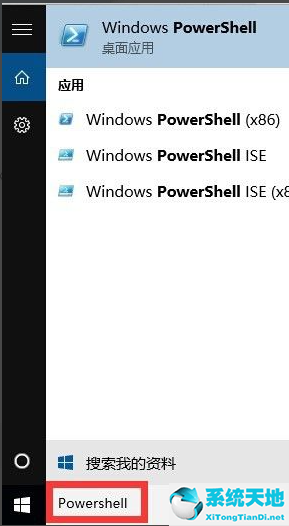 8.右键单击Powershell桌面程序,并以管理员身份运行它。
8.右键单击Powershell桌面程序,并以管理员身份运行它。
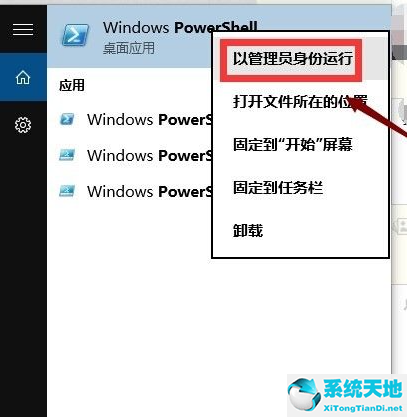 9,复制命令。
9,复制命令。
$manifest=(Get-AppxPackage Microsoft.WindowsStore).InstallLocation + '/AppxManifest.xml' ; Add-AppxPackage -DisableDevelopmentMode -Register $manifest
在Powershell桌面程序的空白处点击快捷键进行复制,然后回车。
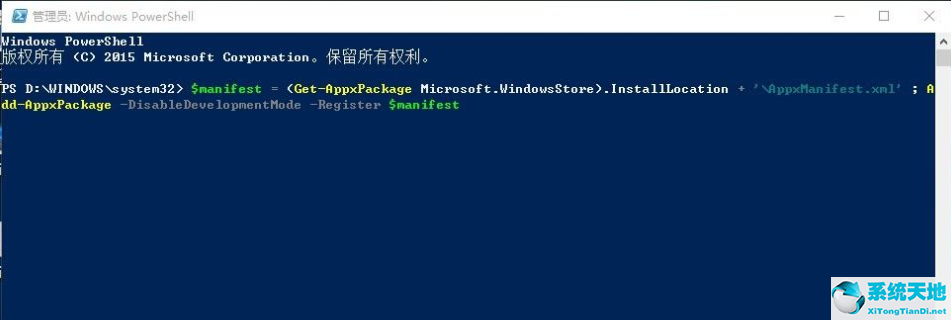 10,复制以下命令。
10,复制以下命令。
Get-AppXPackage -AllUsers | Foreach {Add-AppxPackage -DisableDevelopmentMode -Register '$($_.InstallLocation)/AppXManifest.xml'}
回车可以解决申请闪回或无响应,系统自动执行如下图所示:
 以上是windows10 App Store无法使用的解决方案。希望对大家有帮助。
以上是windows10 App Store无法使用的解决方案。希望对大家有帮助。